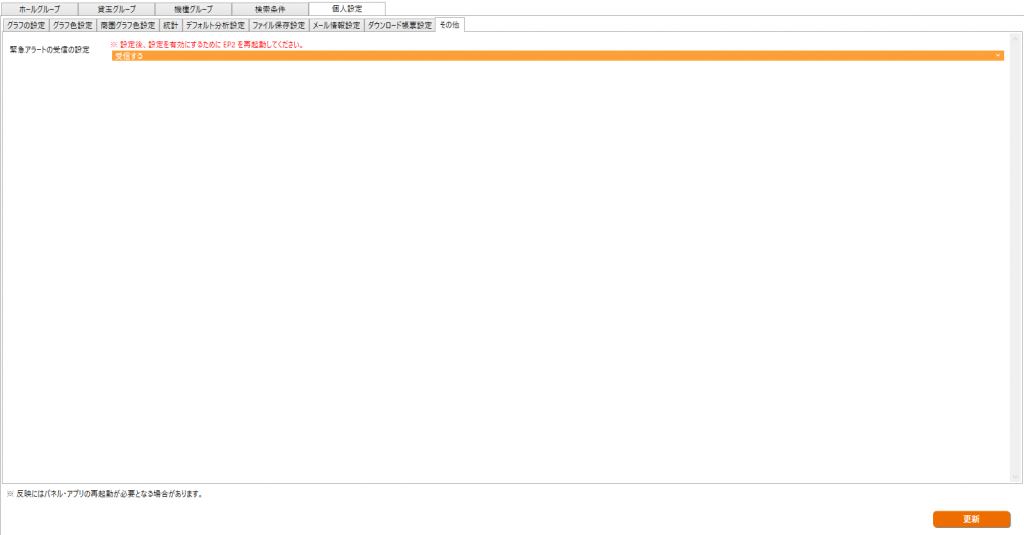1.概要
Enterprise Ver.2 を活用する際に様々な設定をすることが出来ます。
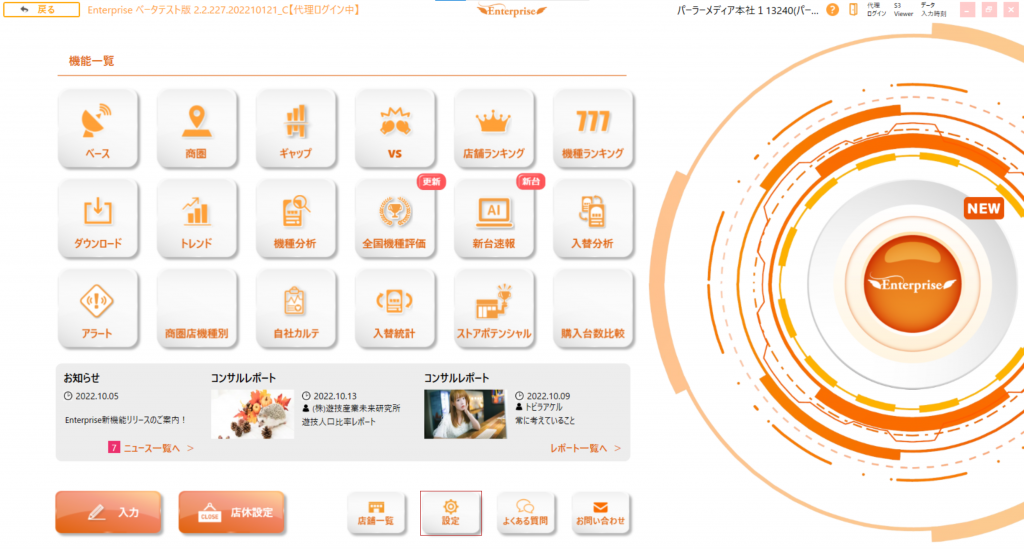
*契約法人外秘:契約法人様以外は見ることはできません。
2.ホールグループ
任意のホールグループを作成することができます。
グループ追加
①『新規作成』ボタンを押す。
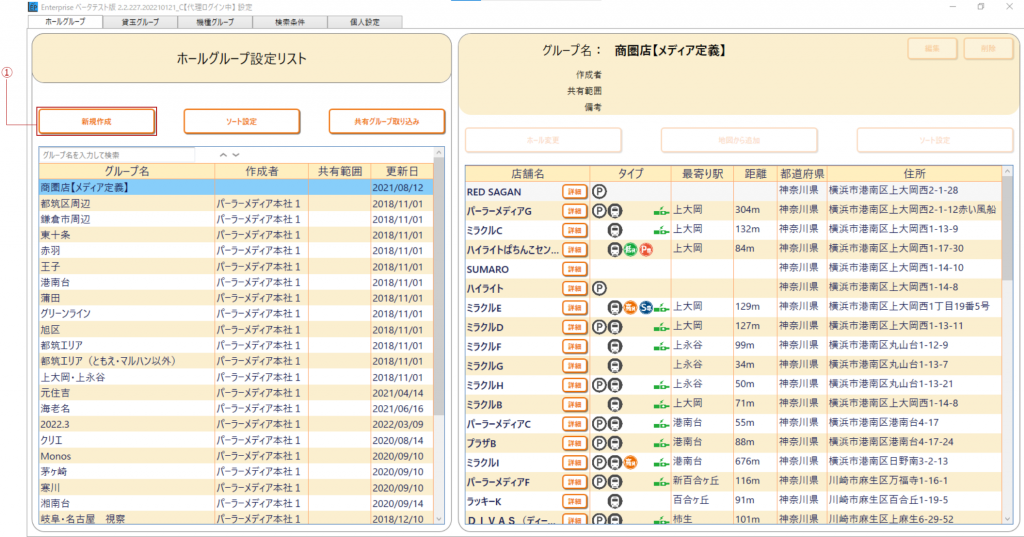
②グループ名記入後、右下の登録ボタンを押す。
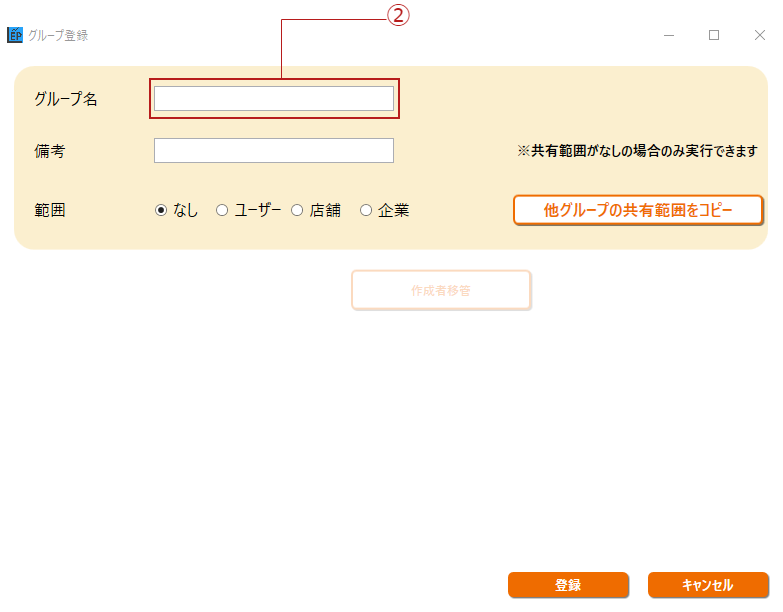
③店舗を追加・削除する
ホール変更より店舗名検索からグループ追加ができます。作成済みのグループ編集は同じく【ホール変更】より、ホールの削除が出来ます。
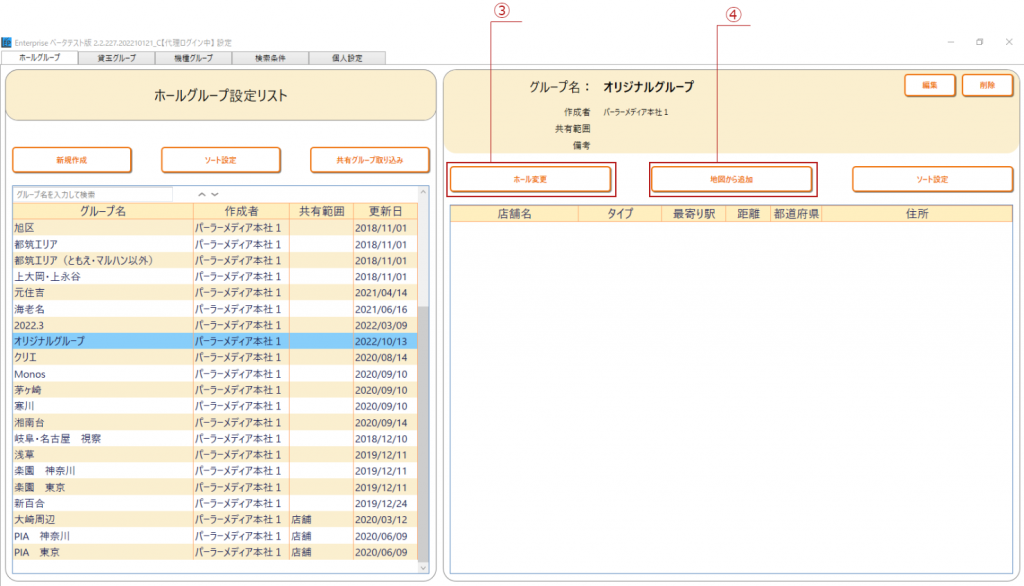
地図より店舗追加
・店舗検索
店舗名・住所・駅名から検索語、中央左のボックスに店舗が追加されます。追加したい店舗名横にチェックボックスにチェックをいれた後、完了ボタンを押すと、ホールグループに追加されます。
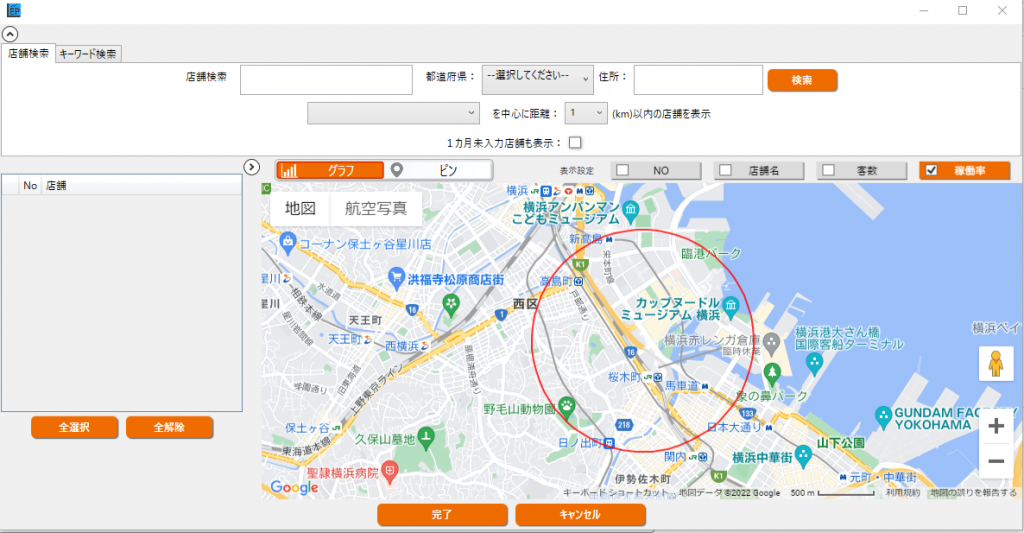
キーワード検索
駅名等のキーワードで検索した店舗をホールグループに追加することができます。
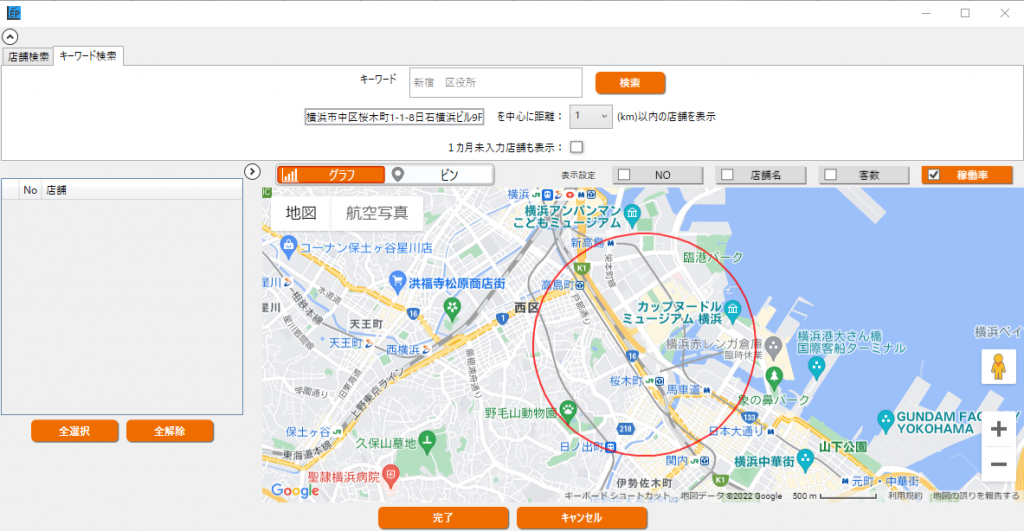
グループの削除・グループ名変更
右上の削除ボタンよりグループ自体の削除ができます。削除ボタン横の【編集】より、グループ名称変更ができます。
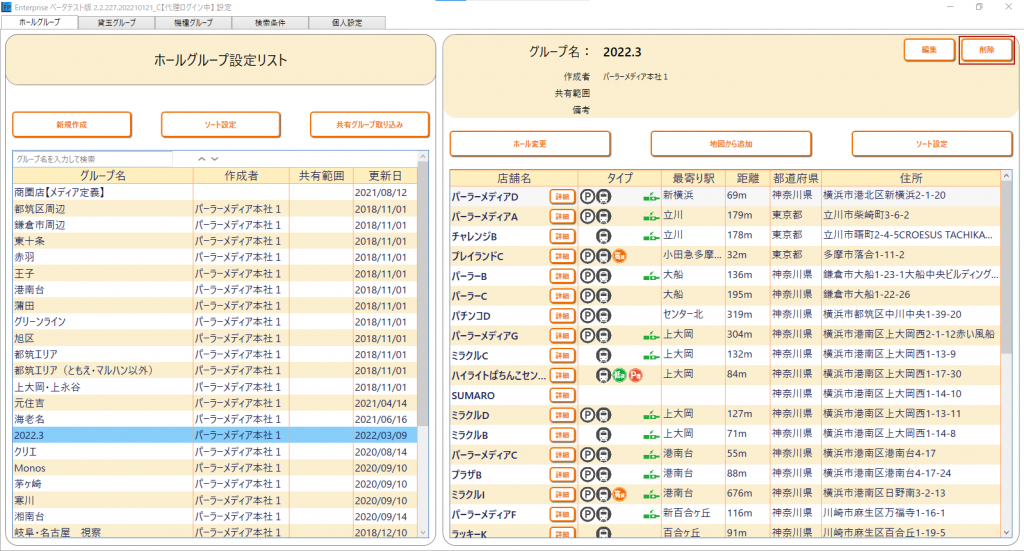
共有範囲
作成したグループを以下の手順で共有することができます。
【共有範囲の設定】
右上の編集ボタンを押します。
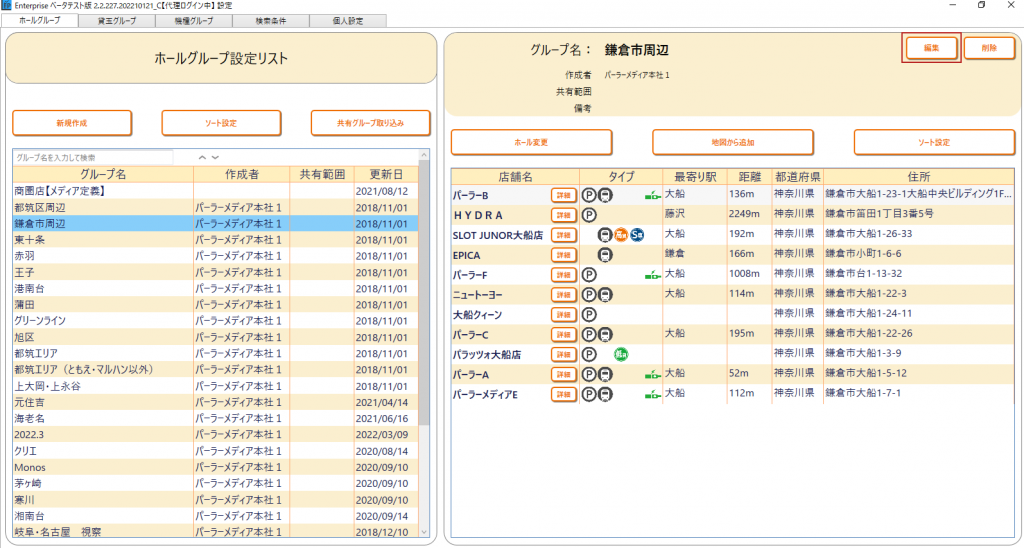
公開範囲を設定後、登録ボタンを押します。
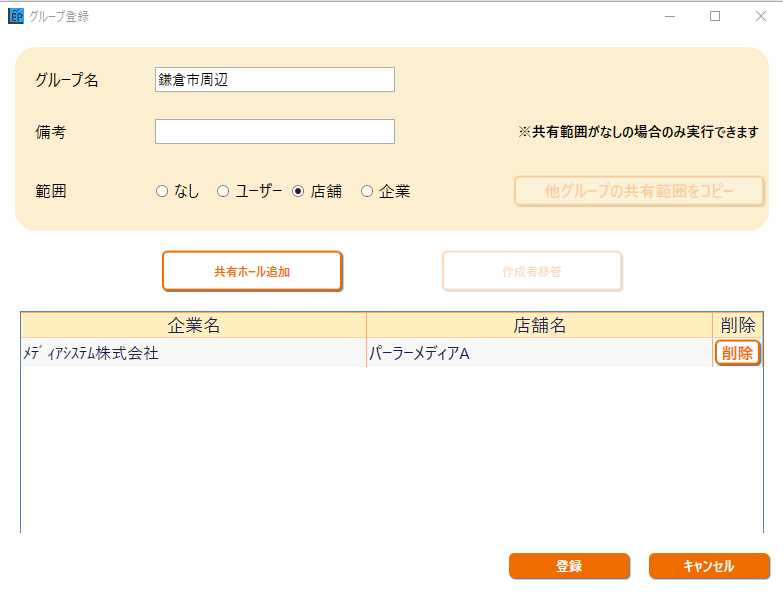
※グループの共有・編集はグループの作成者のみ変更が可能になります。
3.貸玉グループ
任意の貸玉グループを作成することができます。
グループ追加
新規作成より、グループ名・共有範囲を設定し登録します。
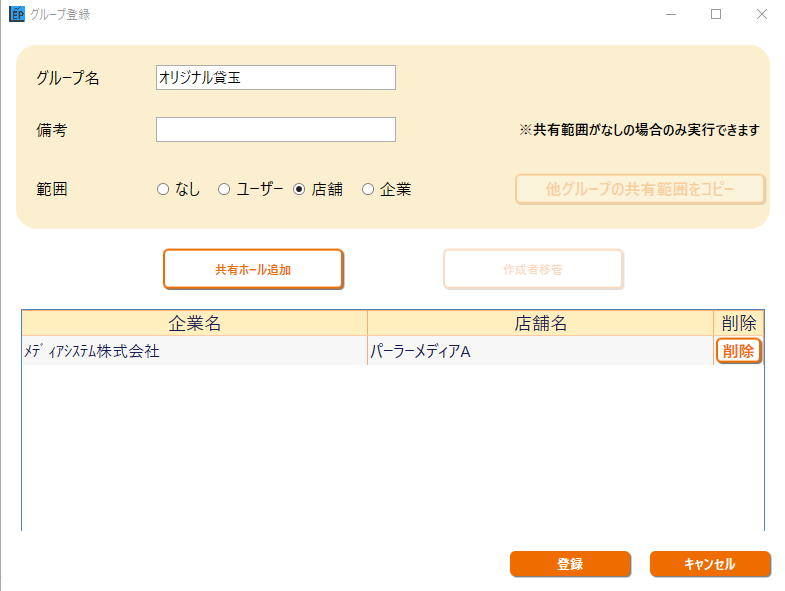
【貸玉範囲編集】を押します。
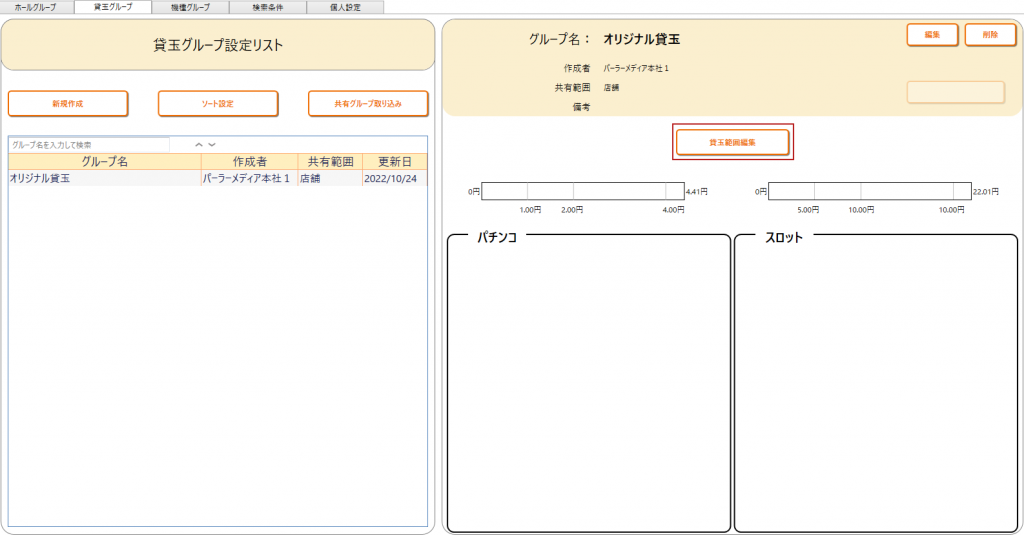
貸玉範囲を設定し、登録ボタンを押します。
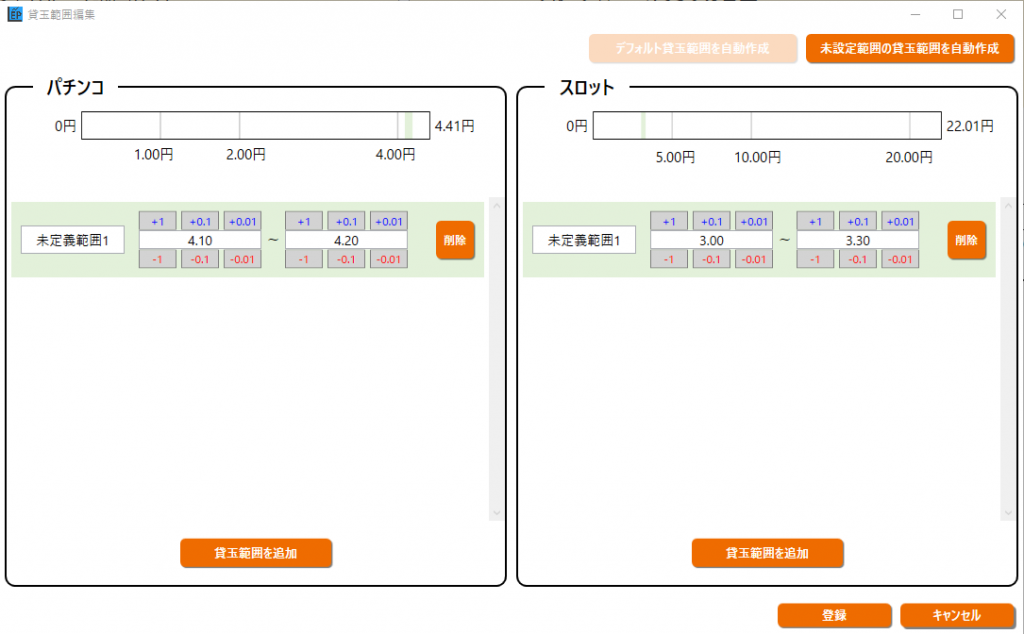
貸玉グループの編集・共有範囲の設定は作成者のみ変更可能です。
グループ削除・グループ名編集
右上の削除ボタンよりグループ自体の削除ができます。削除ボタン横の【編集】より、グループ名称変更ができます。
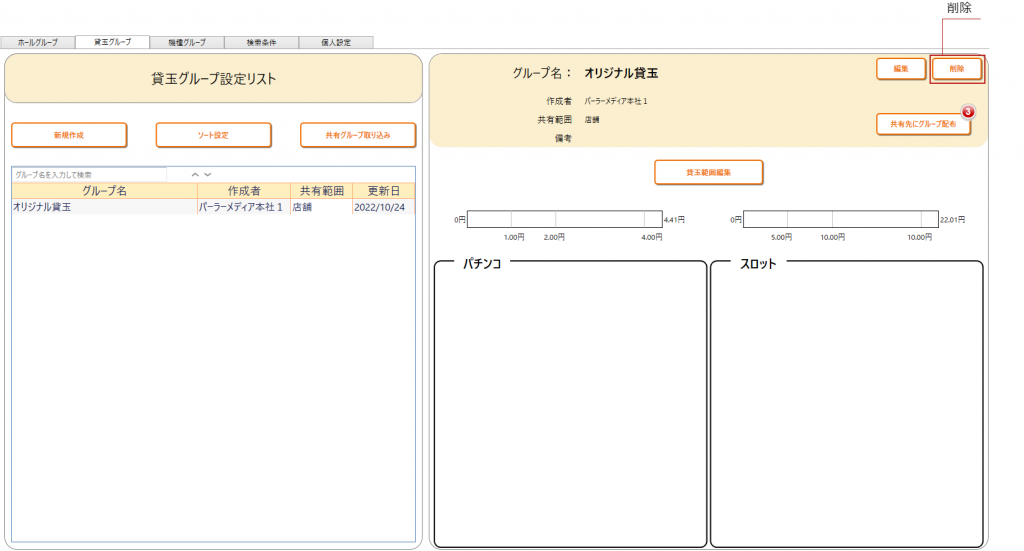
4.機種グループ
任意の機種グループを作成することができます。
グループ追加
①『新規作成』ボタンを押します。
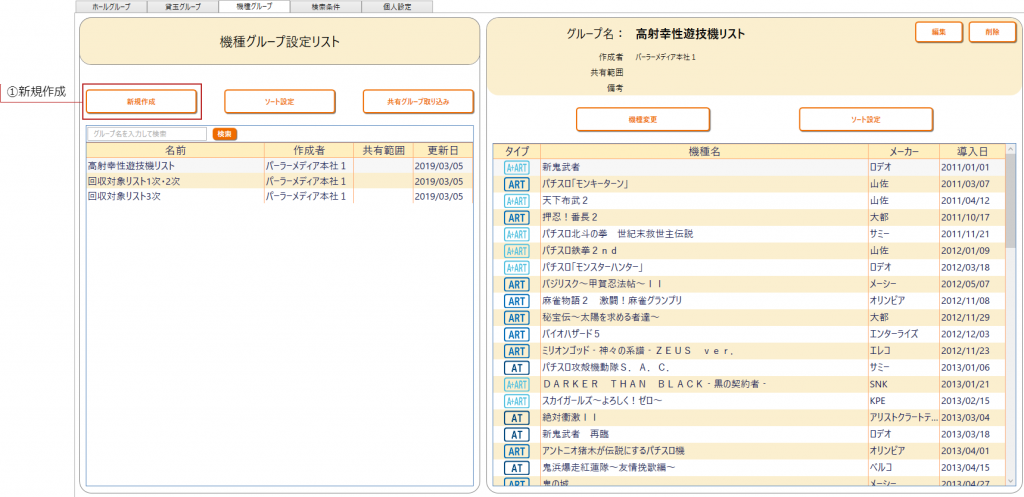
②グループ名・共有範囲を設定します。
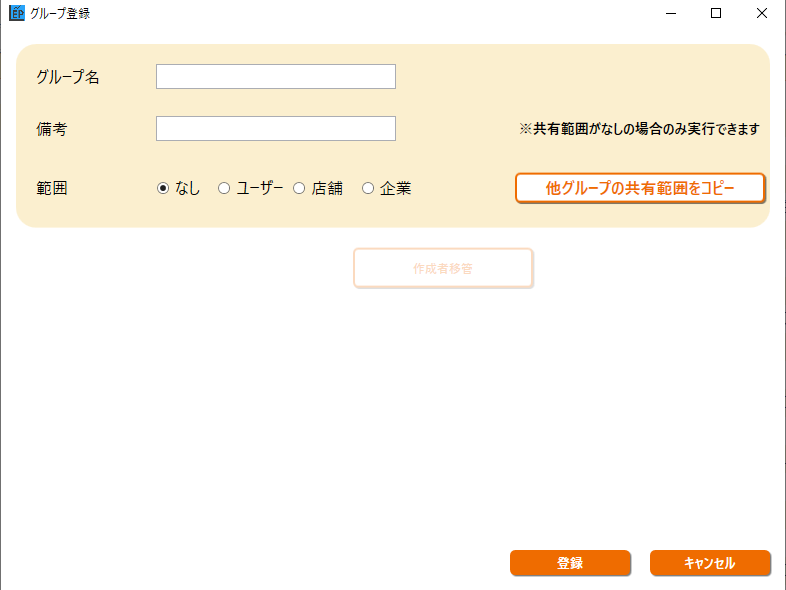
③機種を検索し、右側のボックスに追加します。
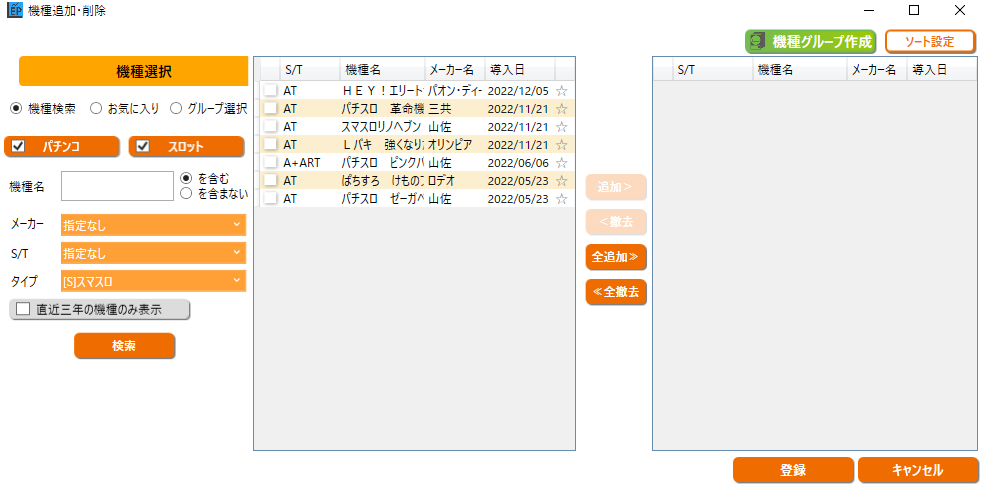
④登録ボタンを押した後、グループが完成します。『機種変更』のボタンから登録した機種の変更・削除ができます。
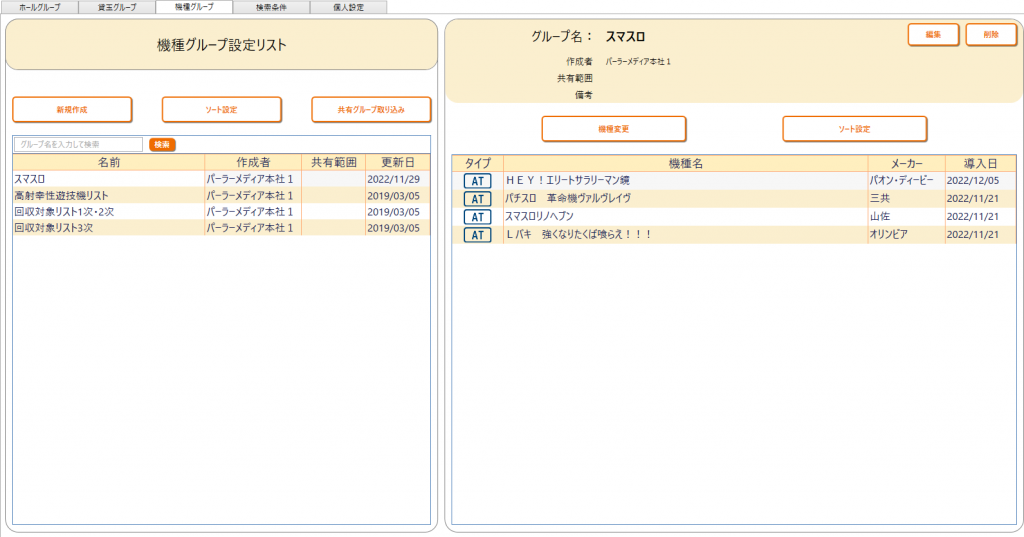
グループ名称・グループ登録機種の変更
①グループ名称変更は右上①の編集ボタンを押します。
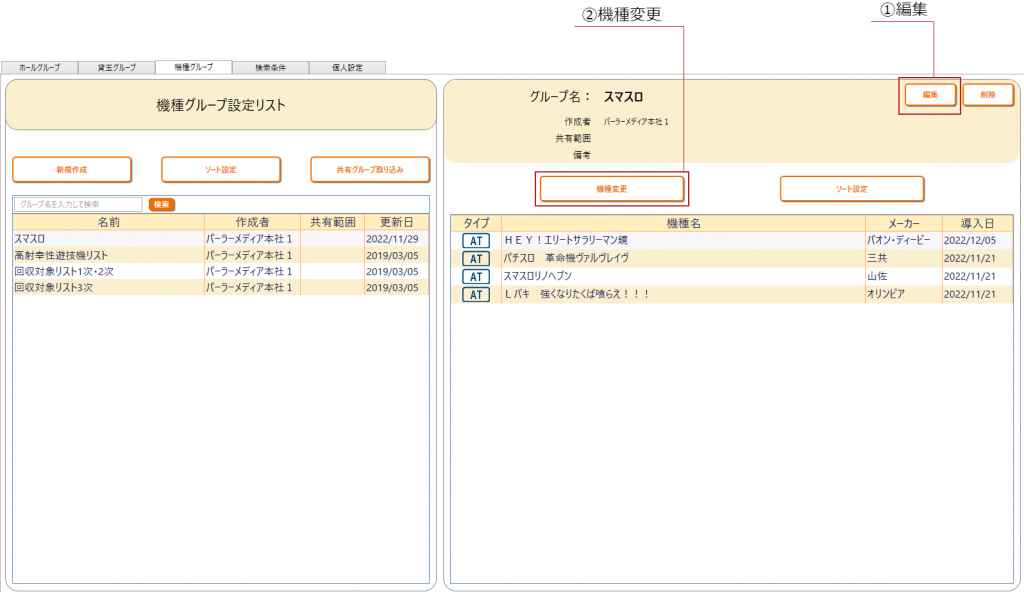
押した後、グループ名を変更後下の登録ボタンを押すと変更が完了になります。
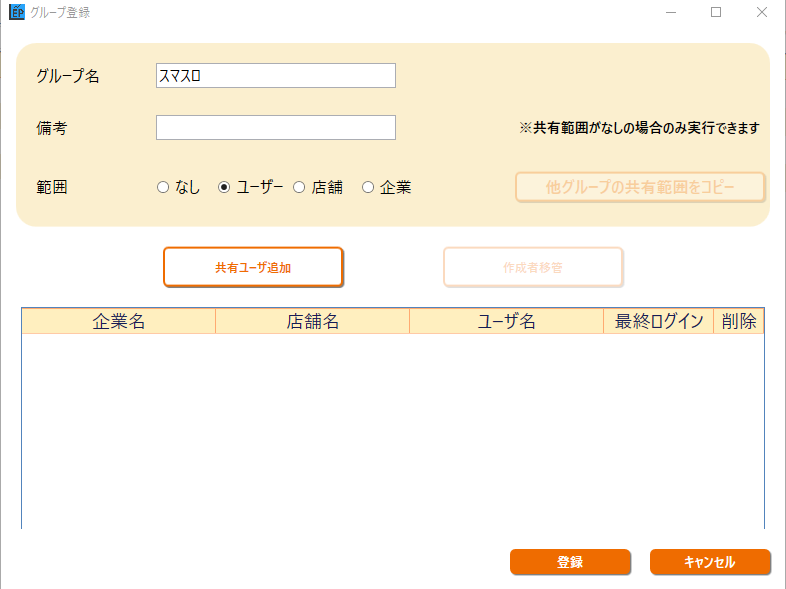
②グループに組んだ機種の変更は、機種変更ボタンから変更が可能です。
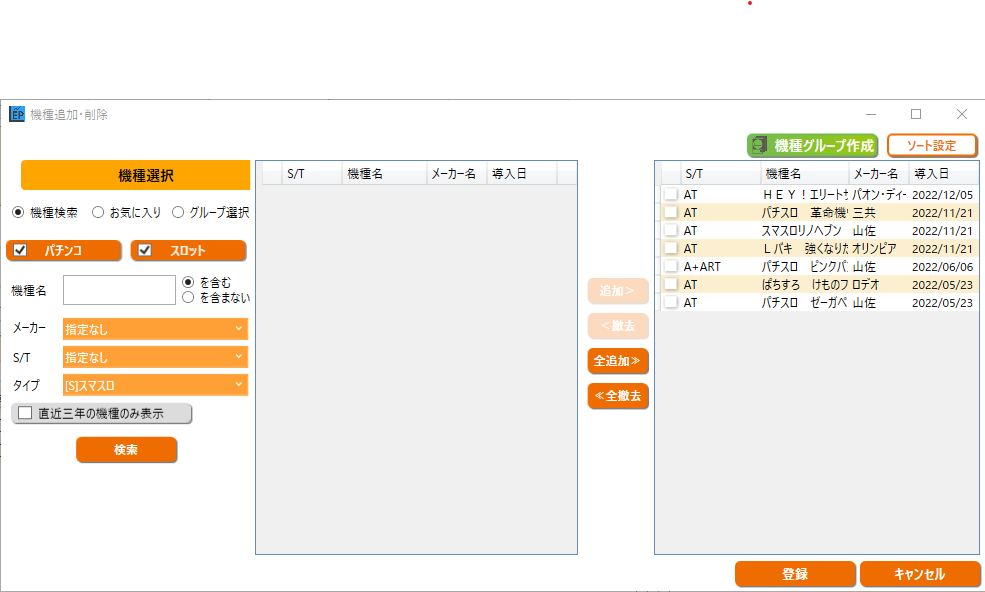
5.検索条件保存
各分析での分析条件を保存することができます。分析の際に、毎回設定する必要が無くなります。
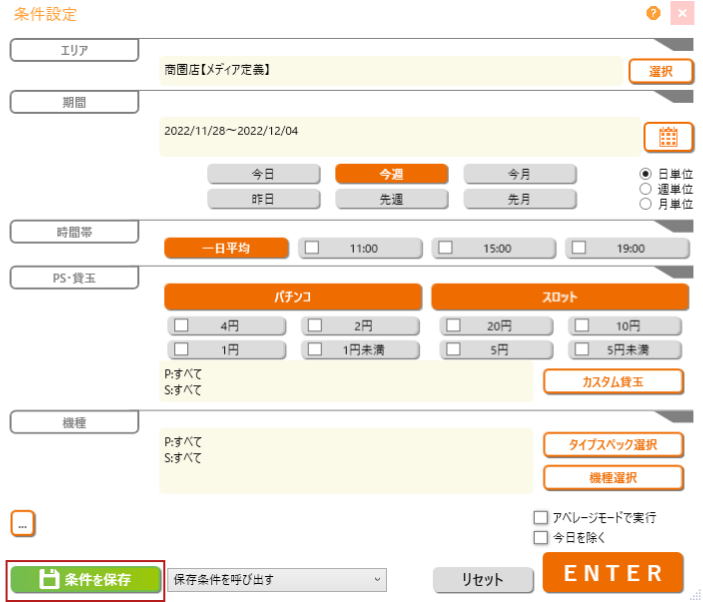
左下の『条件を保存』で、分析の検索条件を保存することができます。『保存条件を呼び出す』より、予め保存した分析条件にて条件を設定することができます。
保存した検索条件は、リストより確認ができます。右上の『編集』より、検索条件の名前を変更できます。また、保存した検索条件は『削除』ボタンにて消すことができます。
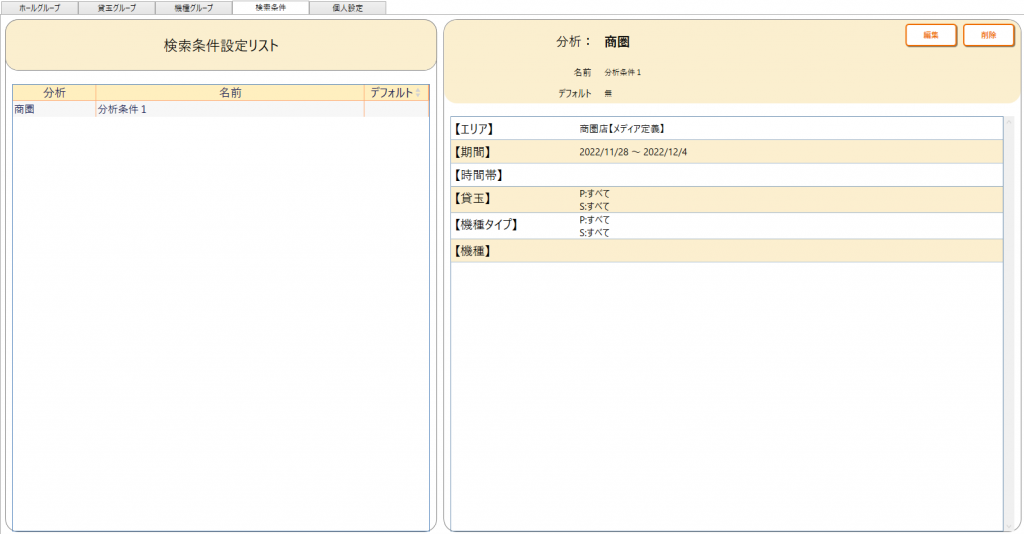
6.個人設定
グラフの設定
プルダウンより選択し、更新ボタンを押すと設定が反映されます。
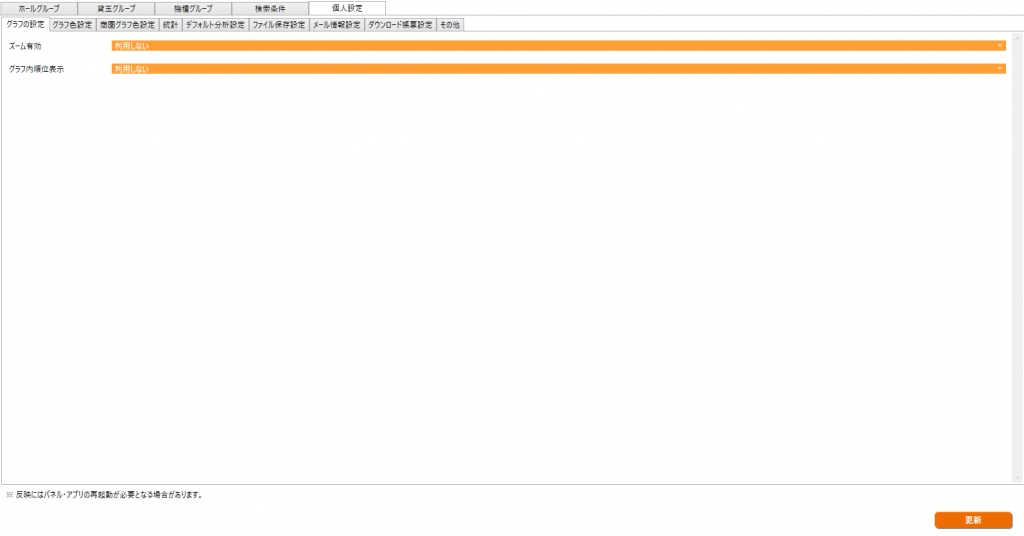
●ズーム無効
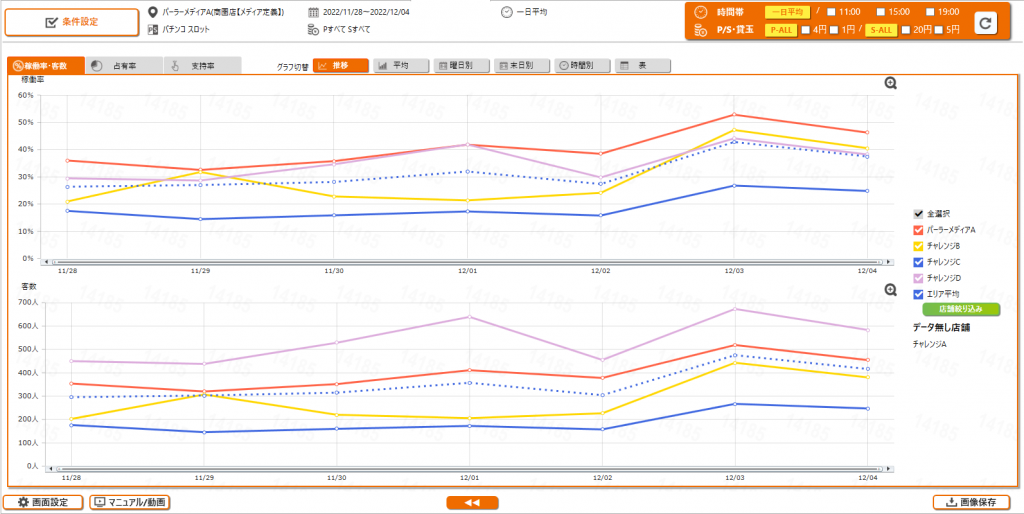
●ズーム有効
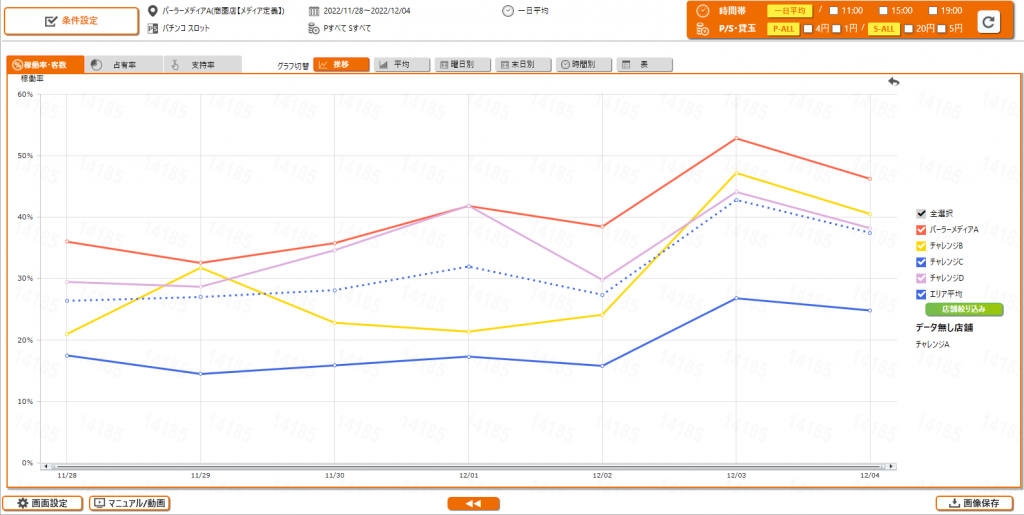
●グラフ内順位無効
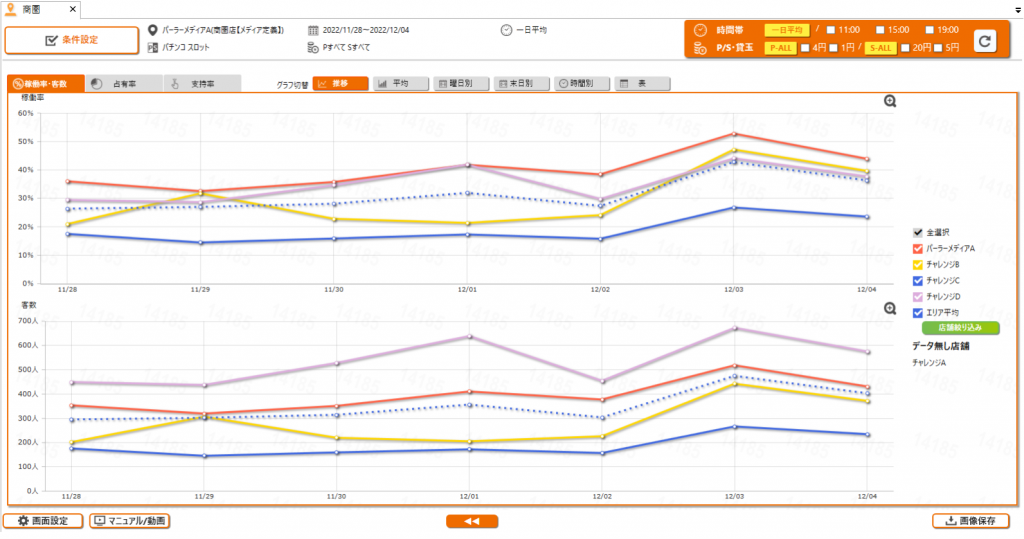
●グラフ内順位有効
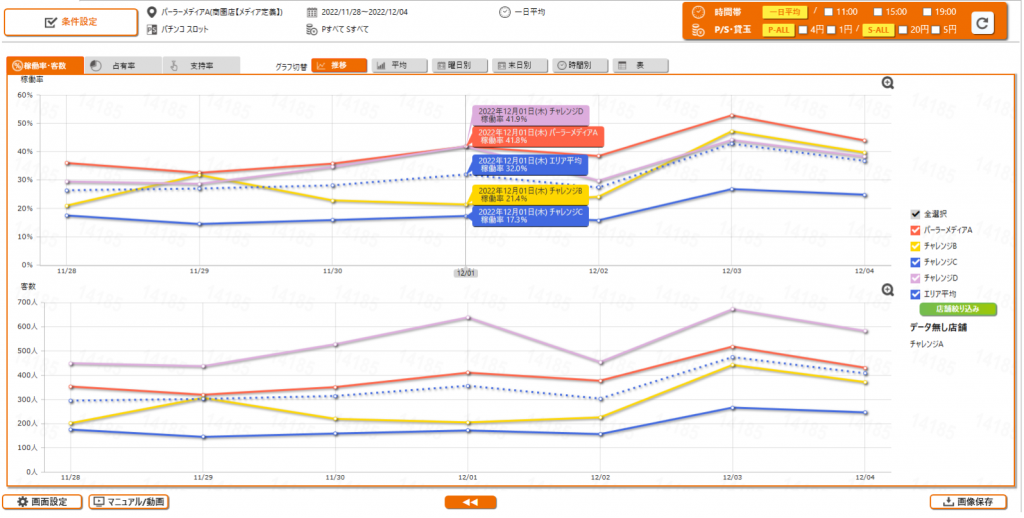
グラフ色設定
グラフの色を設定します。
- グラフ
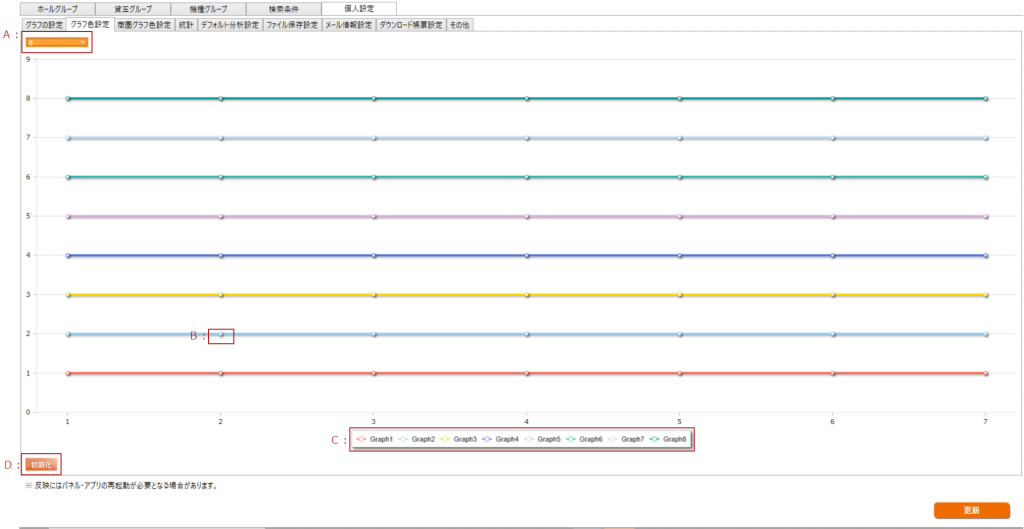
- 色
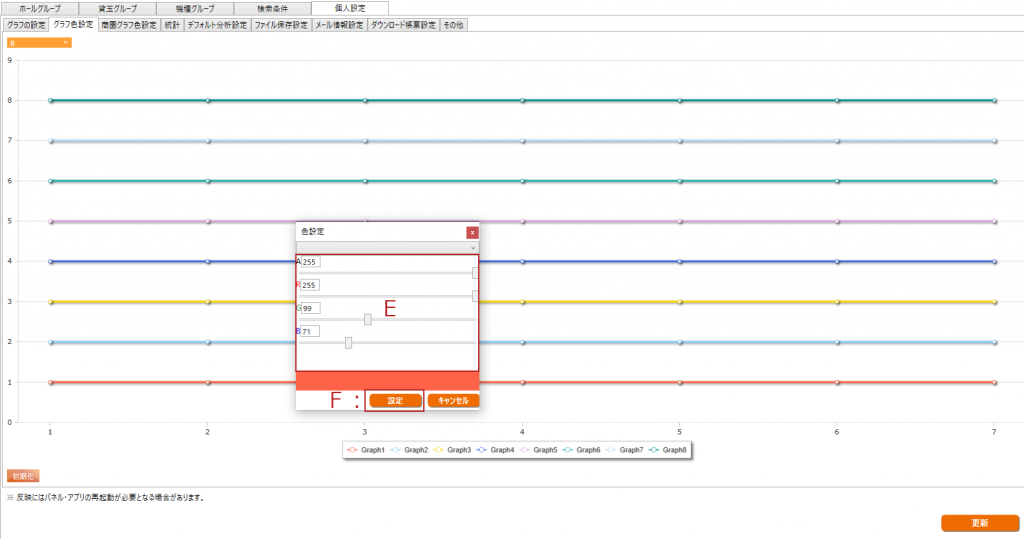
| 項目 | 説明 |
| A:プルダウンメニュー | グラフの本数を指定します。 |
| B:ポイント | 各グラフの色を設定します。 |
| C:Graph~ | 各グラフの色を設定します。 |
| D:初期化 | 初期の状態に戻します。 |
| E:色 | 色を設定します。 |
| F:設定 | 設定の反映を行います。 |
色の変更手順
- B又はCを選択する。
- Eで色を設定する。
- 『設定』ボタンを押す。
- 『更新』ボタンを押す。
商圏グラフ色設定
特定のグループに色を設定します。
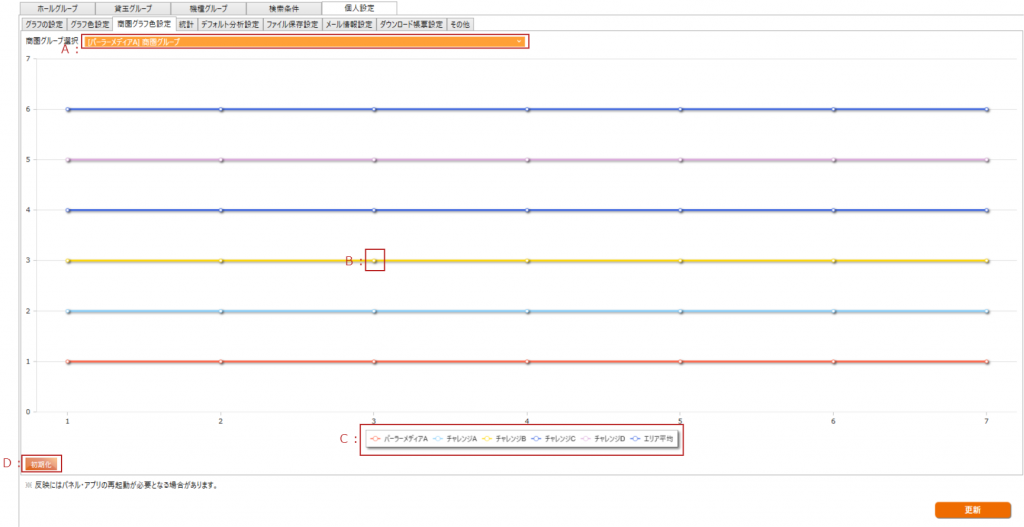
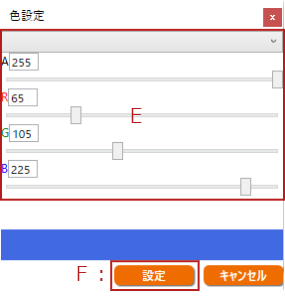
| 項目 | 説明 |
| A:プルダウンメニュー | ホールグループを設定します。 |
| B:ポイント | 各グラフの色を設定します。 |
| C:店舗名 | 各グラフの色を設定します。 |
| D:初期化 | 初期の状態に戻します。 |
| E:色 | 色を設定します。 |
| F:設定 | 設定の反映を行います。 |
色の変更手順
- Aでホールグループを選択する
- BまたはCを選択する
- Eで色を設定する
- 『設定』ボタンを押す
- 『更新』ボタンを押す
統計
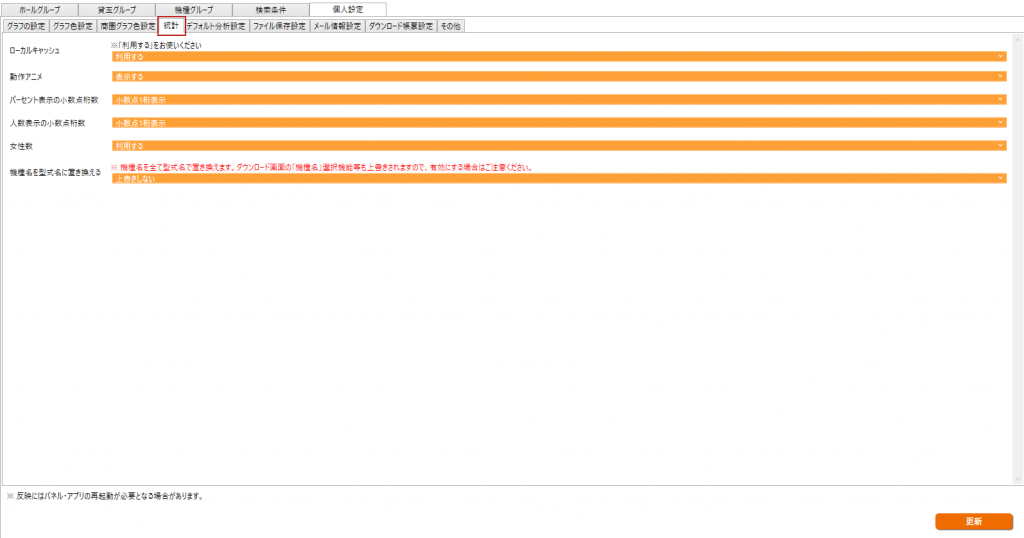
ローカルキャッシュ・動作アニメは基本的に『利用する』の設定でお使いください。
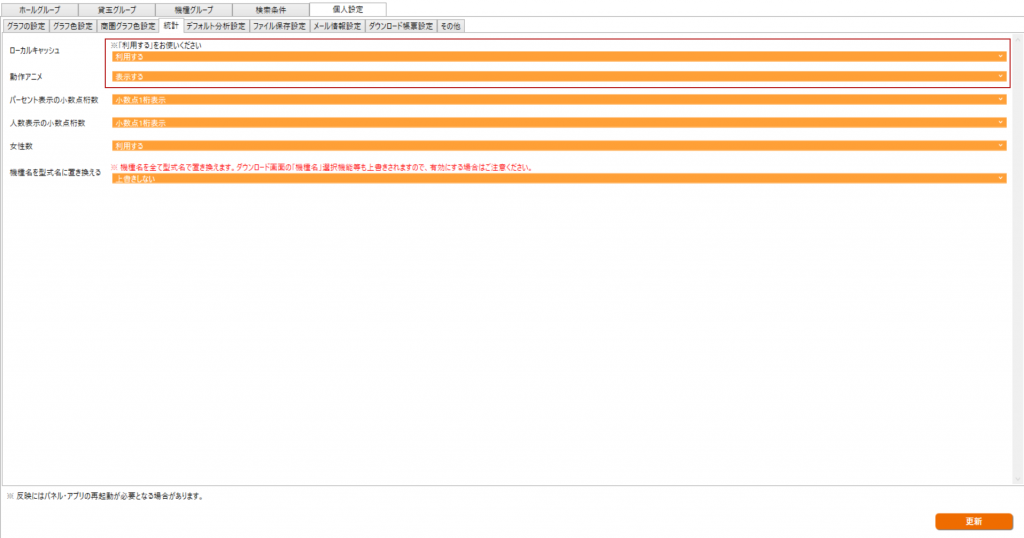
小数点桁数
パーセント・人数・台数の小数点表示を設定することができます。
小数点桁数表示
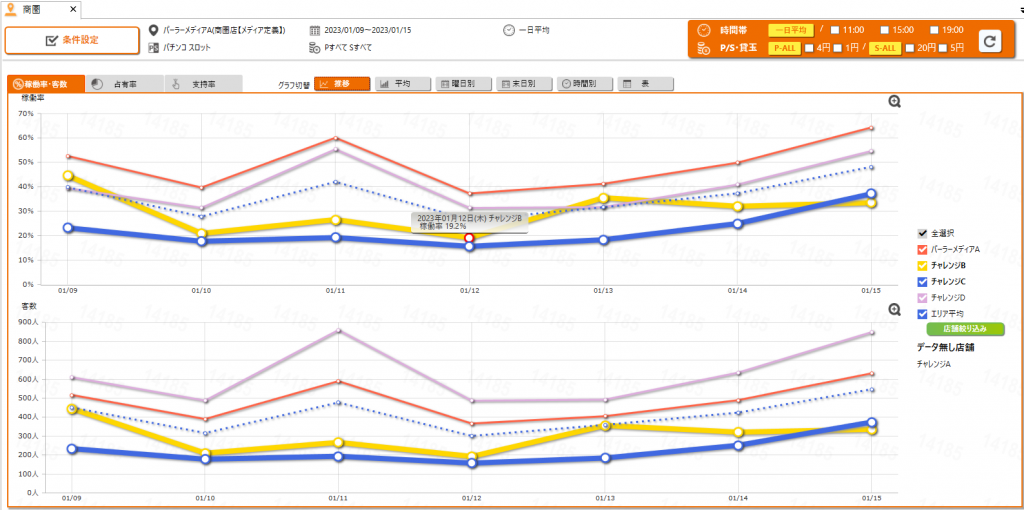
小数点以下を表示しない場合は、小数点第一位を四捨五入して表示します。
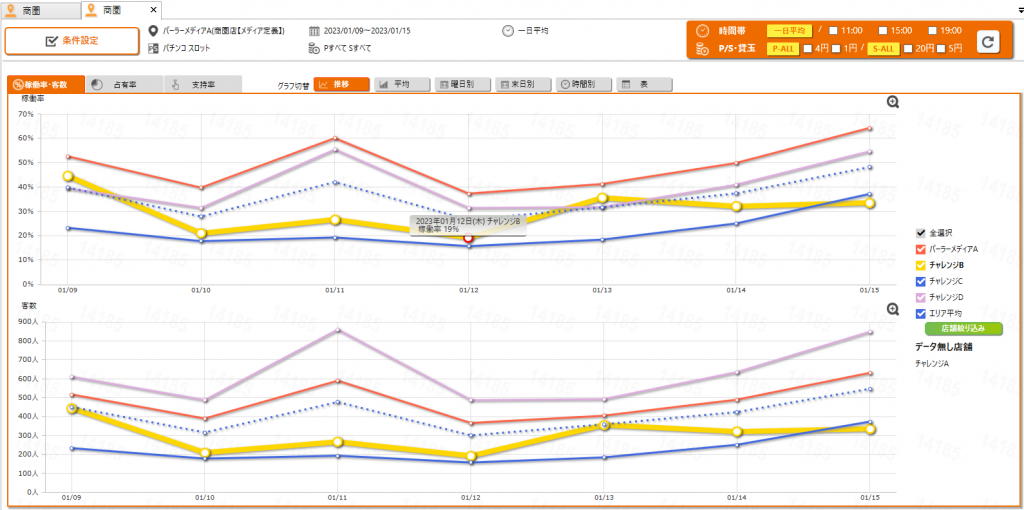
デフォルト分析設定
起動時に自動で分析を実行します。自動実行される分析条件は、保存されている分析条件のデフォルト設定されている条件になります。分析条件を保存していない場合には、初期条件で分析が実行されます。
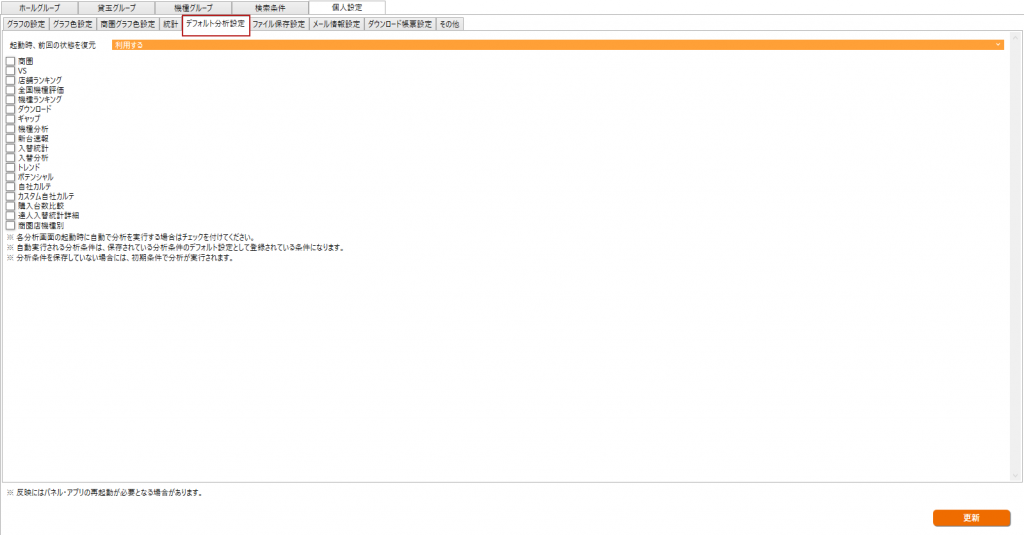
- チェックボックス
特定の分析だけ、自動的に復元します。
- 操作手順
- 前回の状態を復元
- 自動的に復元したい分析にチェックを入れる
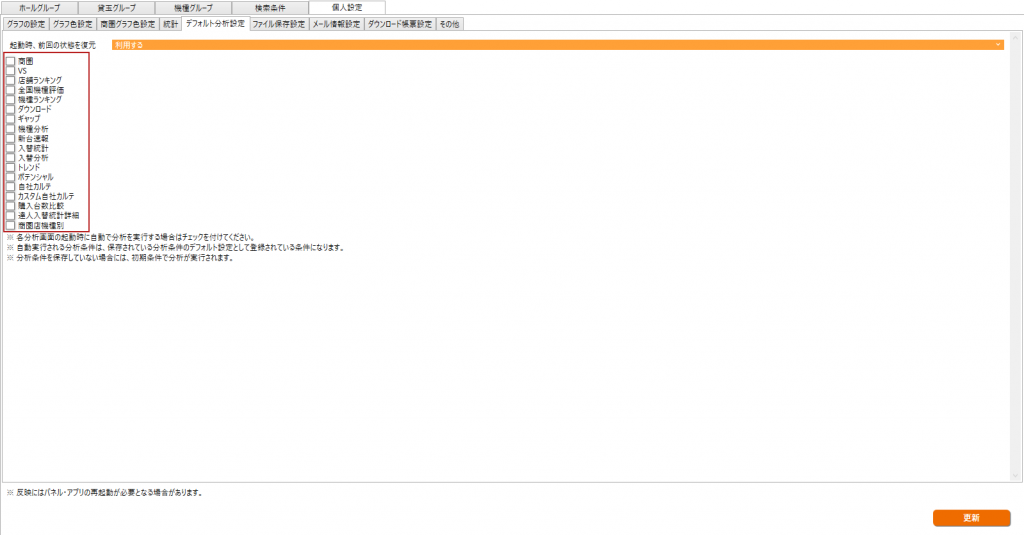
ファイル保存設定
ファイルの保存場所を設定することができます。デスクトップ、その他の保存場所を選択できます。
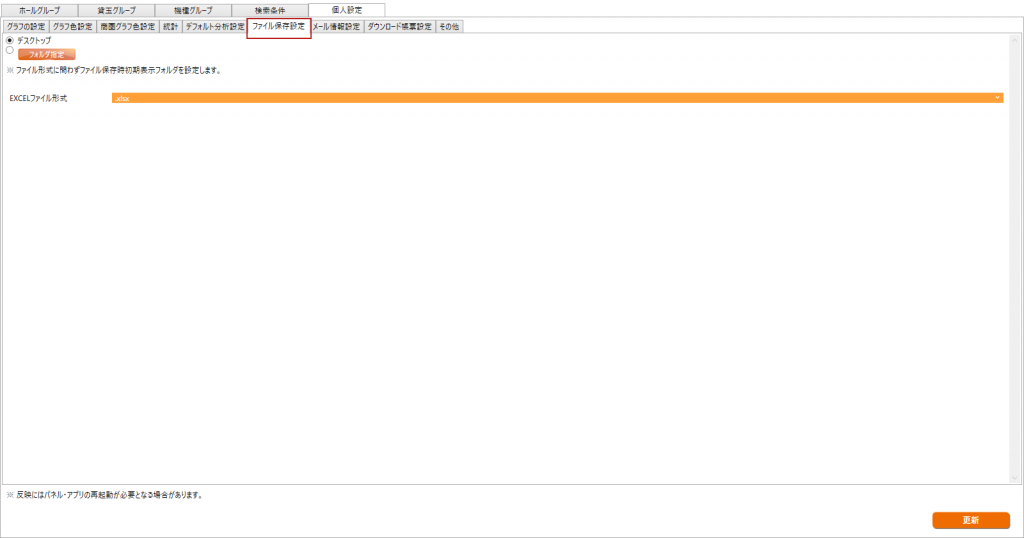
メール情報設定
ダウンロードしたデータを指定したアドレスに送付することができます。
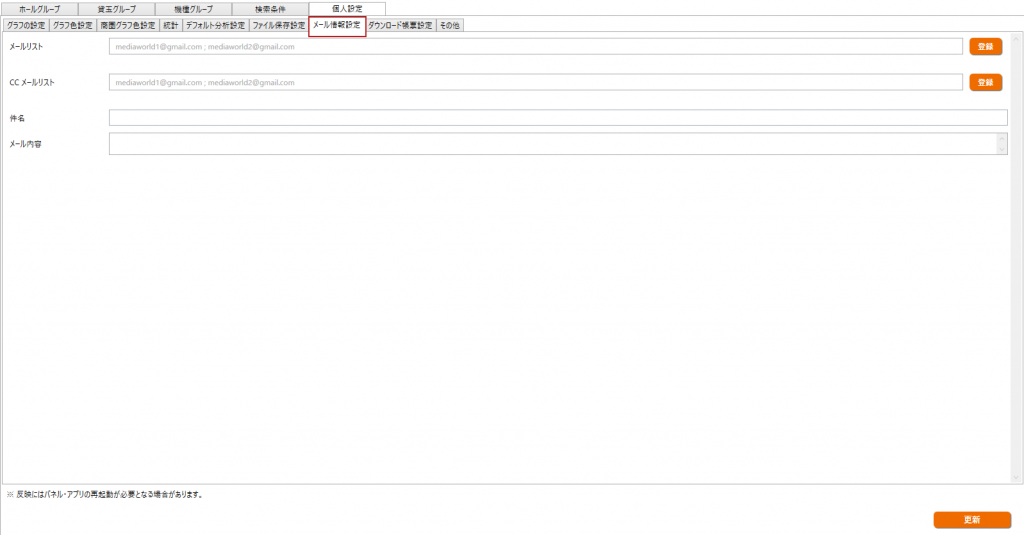
ダウンロード帳票設定
帳票の内容を設定することができます。
- パーセントの小数点表示
『統計』の設定と同様の設定になります。
- 機種名
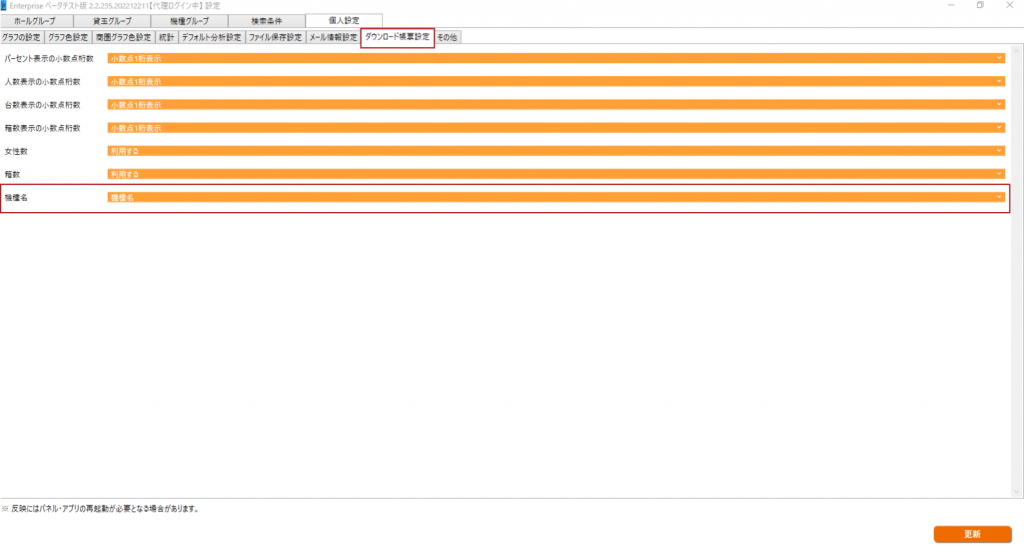
帳票をダウンロードする際に、機種名か型式名でのダウンロードを選択できます。
- 機種名ダウンロード
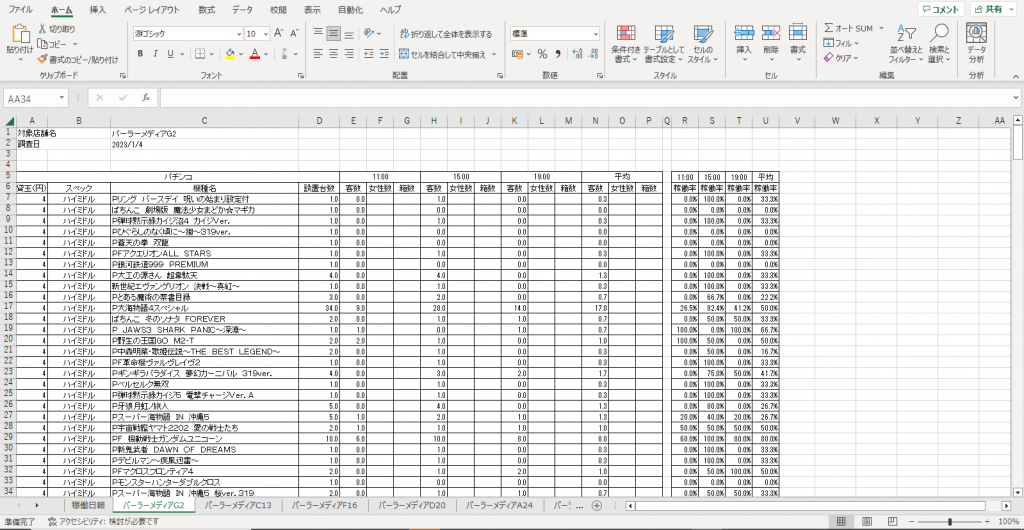
- 型式名ダウンロード
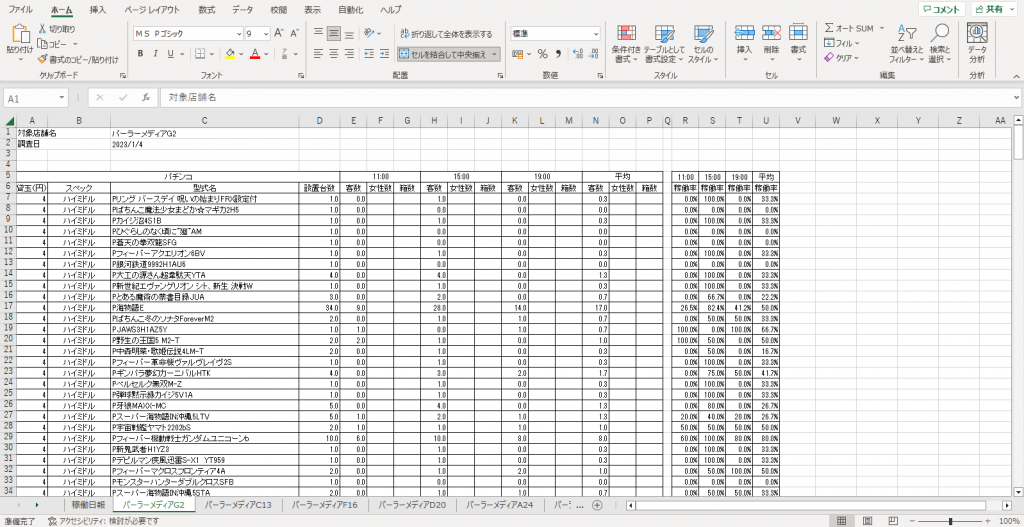
その他
エンタープライズ上での緊急のお知らせを受信する設定ができます。(ex:データ遅延のご案内、年末年始休業のお知らせ)